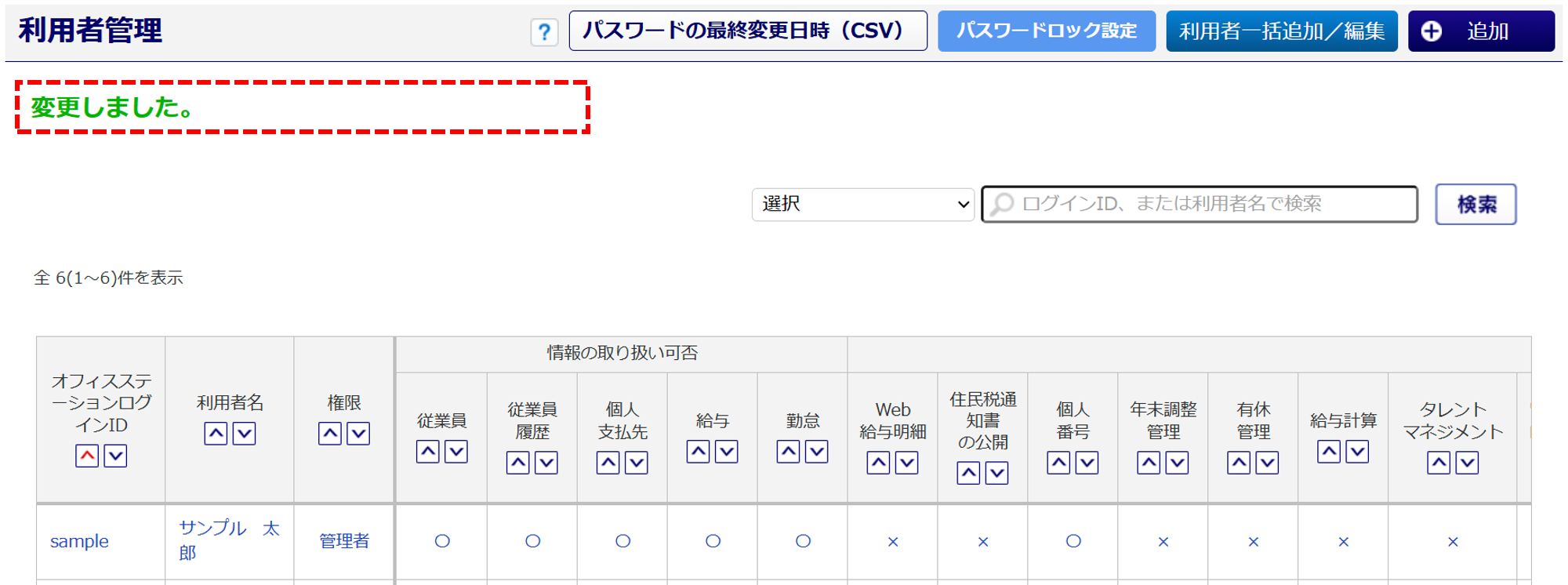管理者向けスタートガイド
1908|「パスワードロック設定」方法(利用者管理)
※「オフィスステーション 勤怠」を除く。
オフィスステーションのシステムでは、ログイン時に誤った情報を一定回数入力された場合、セキュリティ保護のため自動的にログインが制限されます。
本マニュアルでは、ロックまでの回数や、ロック自動解除までの時間を設定する方法について、ご説明します。
※利用者ごとに設定することはできません。登録しているすべての利用者に、本設定が適用されます。
注意点
「パスワードロック設定」をおこなうには、「管理者」権限が必要です。
「管理者」権限を持たないログイン者の場合、「利用者管理」は表示されません。
表示されていない場合は、管理者権限を持つログイン者に操作を依頼してください。
パスワードロックの設定
[マスタ管理]>[利用者管理]をクリックします。
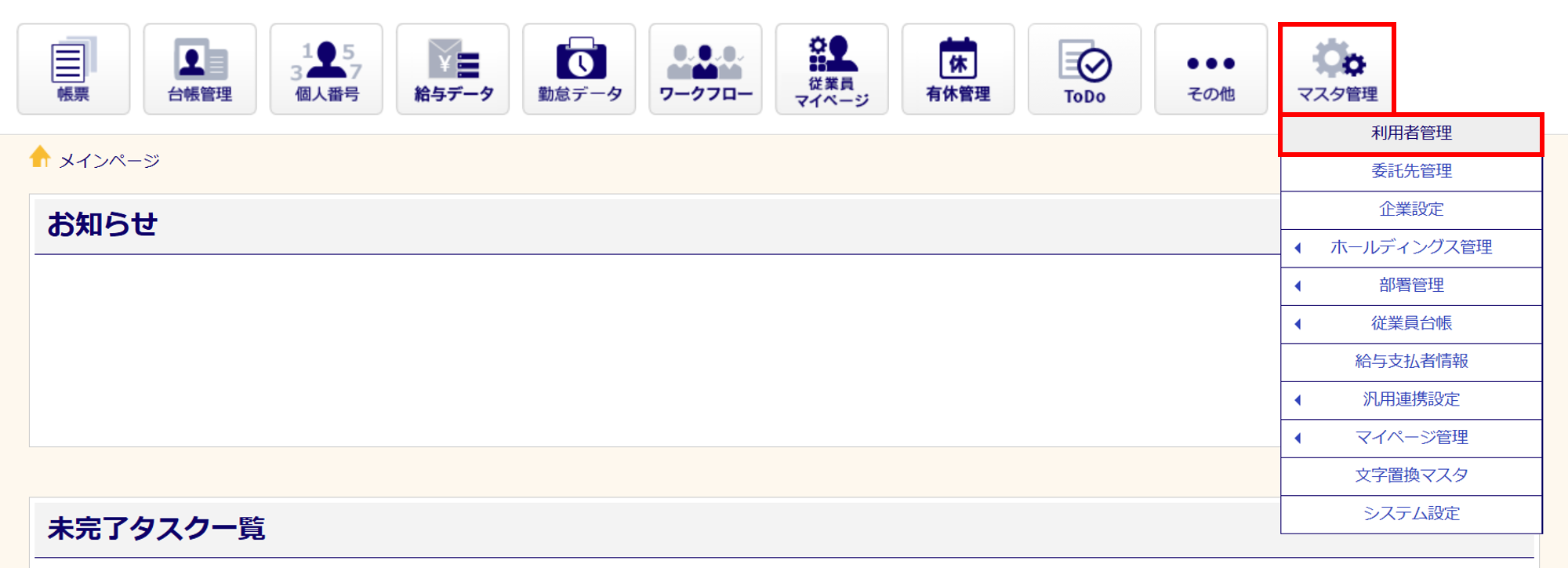
[パスワードロック設定]をクリックします。
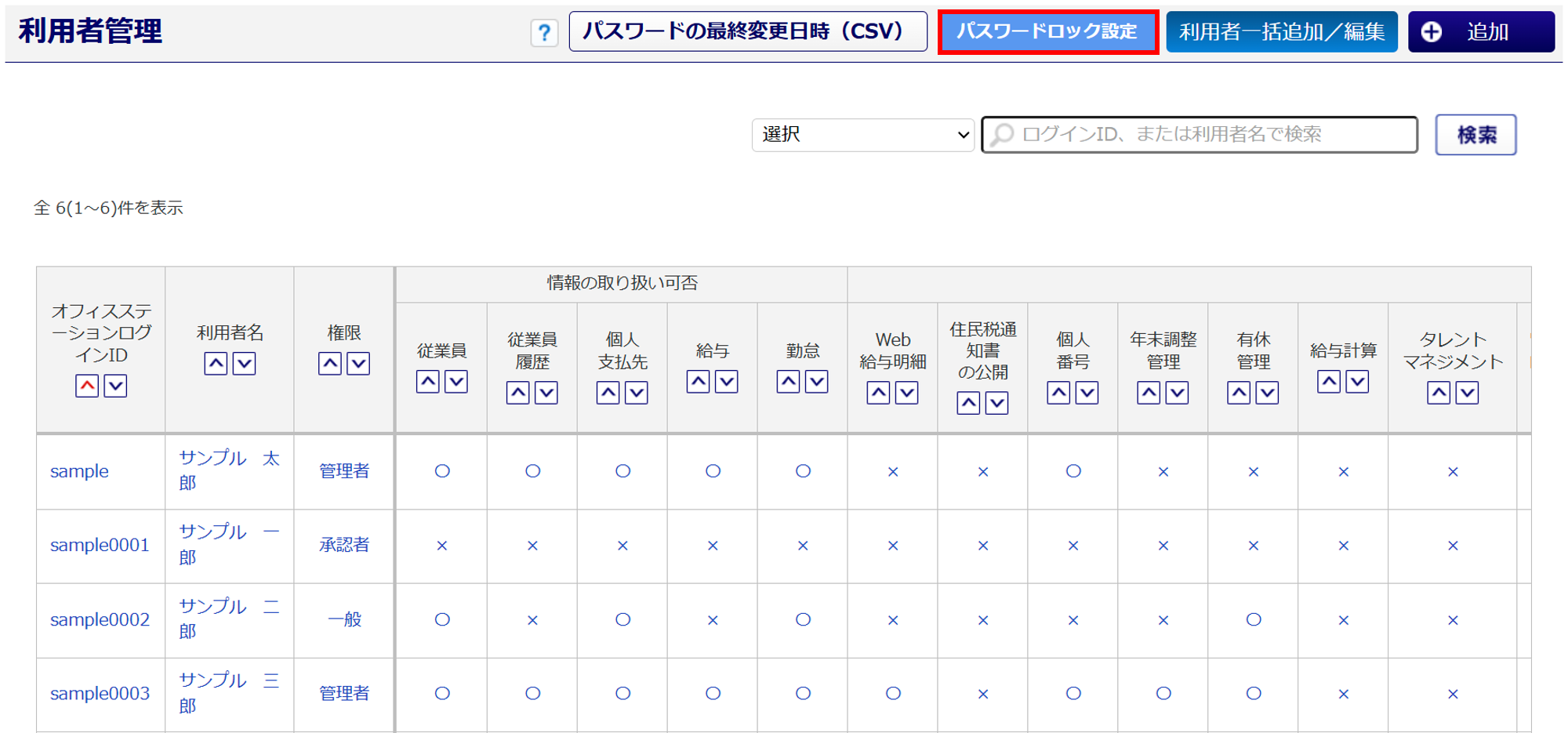
「パスワードロックまでの回数」と「パスワードロック解除までの時間」を設定し、[保存]をクリックします。
※初期設定は、「パスワードロックまでの回数:3回」、「パスワードロック解除までの時間:24時間」です。
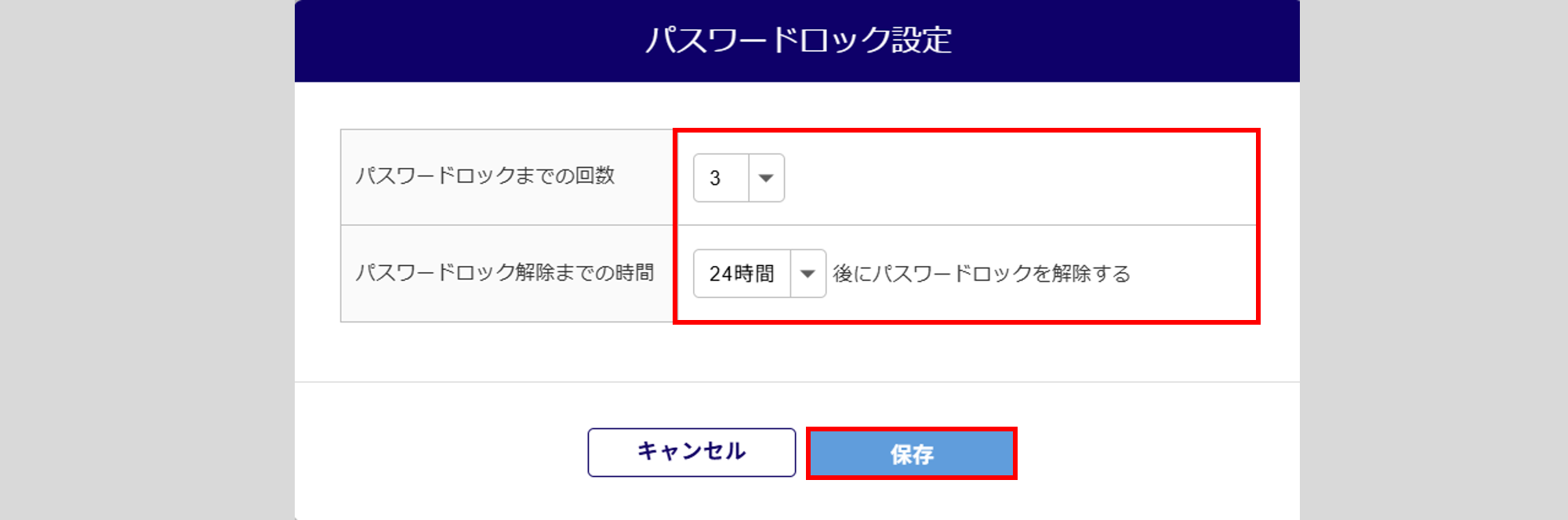
| 項目名 | 説明 |
| パスワードロックまでの回数 | 利用者がログイン画面で、誤ったパスワードを入力した際にロックされるまでの回数を、1~10の値で設定します。 |
| パスワードロック解除までの時間 | ロックがかかった際に自動解除されるまでの時間を、 「30分」「1時間」「3時間」「6時間」「12時間」「24時間」から設定します。 |
注意点
「パスワードロックまでの回数」で設定した回数は、ログイン画面で誤って入力したパスワードの回数と、二段階認証画面で誤って入力した回数の合計となります。
例)パスワードロックまでの回数:「5回」の場合
・ログイン画面で「4回」誤入力
・二段階認証(乱数表、GoogleAuthenticator™)画面で「1回」誤入力
→合計で「5回」誤入力したため、パスワードロックがかかります。
ポイント
パスワードロック後に、管理者側で「パスワードロック解除までの時間」を変更すると、変更した設定内容がすぐに適用されます。
例)「パスワードロック解除時間:24時間」でパスワードロックされた場合
管理者画面にて「パスワードロック解除時間:30分」へ変更
→ログイン画面に、ロック解除まで「30分」と表示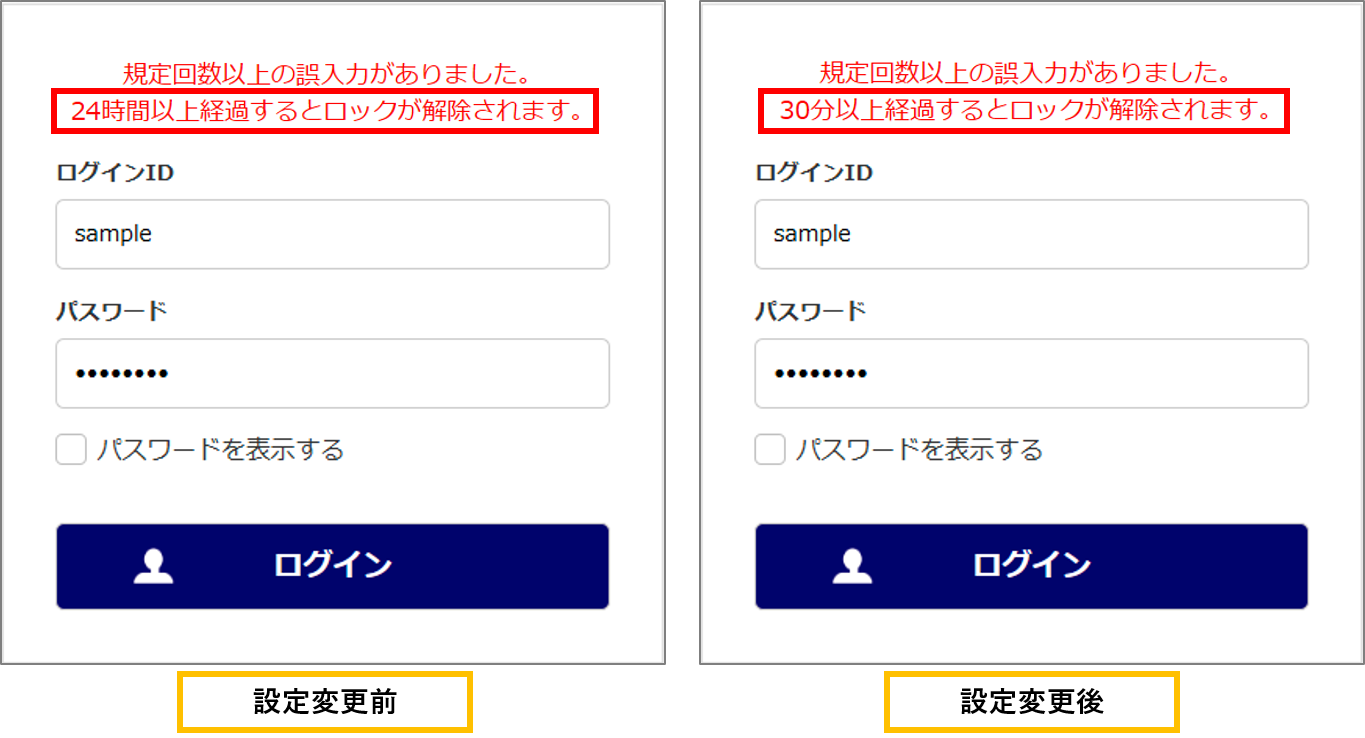
画面上部に「変更しました。」と表示されたら、設定完了です。